WEBM을 MOV로 쉽게 변환하는 방법 베스트 5
디지털 환경은 다양성을 바탕으로 성장하고 있으며, WEBM을 MOV로 변환하는 기능은 동영상 파일로 작업하는 모든 사람에게 유용한 기술입니다. WEBM(WebM)은 압축된 파일 크기와 웹 브라우저와의 뛰어난 호환성으로 잘 알려진 웹 친화적인 동영상 포맷입니다.
반면, MOV(QuickTime Movie)는 QuickTime Player 및 iMovie와 같은 Apple 제품에서 일반적으로 사용되는 멀티미디어 컨테이너 형식입니다. WEBM은 온라인에서 뛰어난 성능을 발휘하지만, MOV는 더 광범위한 편집 소프트웨어 호환성을 제공합니다. 이 블로그 게시물에서는 Windows, Mac, 온라인 도구 등 다양한 플랫폼에서 WEBM을 MOV로 변환하는 가장 좋은 방법을 살펴봅니다.
1부: 왜 WEBM을 MOV로 변환해야 하나요?
포맷 이해
변환 방법에 대해 알아보기 전에 WEBM과 MOV 형식의 주요 차이점을 이해해 보겠습니다. WEBM 파일은 압축 특성상 일반적으로 크기가 작기 때문에 온라인 동영상 공유 및 스트리밍에 이상적입니다. 하지만 WEBM은 모든 편집 소프트웨어와 호환되지 않을 수 있습니다. 반면, MOV 파일은 비압축 동영상 데이터로 인해 일반적으로 크기가 더 크지만, 더 광범위한 소프트웨어 지원으로 인해 편집 유연성이 더 뛰어납니다.
WEBM을 MOV로 변환해야 하는 몇 가지 주요 이유는 다음과 같습니다.
- 호환성: MOV 파일은 편집 소프트웨어, 특히 Apple 제품용으로 설계된 소프트웨어와 더 폭넓은 호환성을 자랑합니다. WEBM 동영상을 편집할 계획이라면 MOV로 변환하면 더 원활한 워크플로우를 보장합니다.
- 파일 크기 감소(선택 사항): MOV 파일은 일반적으로 WEBM보다 크지만, 일부 MOV 변환 도구를 사용하면 MOV 출력을 어느 정도 압축하여 호환성과 파일 크기 간의 균형을 맞출 수 있습니다.
2부: Windows 및 Mac용 최고의 WEBM to MOV 변환기

기능이 풍부하고 사용자 친화적인 솔루션의 경우, HitPaw Univd 가 Windows 및 Mac에서 WEBM을 MOV로 변환하는 최고의 선택으로 떠오르고 있습니다. HitPaw Univd는 단순한 형식 변환을 넘어 모든 멀티미디어 요구 사항에 맞는 포괄적인 툴킷을 제공합니다.
인기 있는 이유 :
- 사용자 친화적인 인터페이스: HitPaw Univd는 깔끔하고 직관적인 인터페이스를 자랑하며, 모든 기술적 배경을 가진 사용자들이 쉽게 탐색하고 WEBM 파일을 MOV로 변환할 수 있습니다.
- 빠른 변환 속도: 고급 기술이 탑재된 HitPaw Univd는 WEBM을 MOV로 신속하게 변환하여 소중한 시간을 절약합니다.
- 추가 기능: HitPaw Univd는 기본 동영상 편집 도구, 일괄 변환 기능, 다양한 동영상 및 오디오 형식 지원 등 다양한 추가 기능을 제공합니다.
WEBM을 MOV로 변환하는 단계별 가이드:
-
1단계. 다운로드 및 설치: HitPaw Univd 웹사이트로 이동하여 Windows 또는 Mac 디바이스와 호환되는 소프트웨어를 다운로드합니다. 화면의 지시에 따라 설치합니다.
-
2단계. WEBM 파일 추가하기: HitPaw Univd를 실행합니다. "파일 추가" 버튼을 클릭하고 MOV로 변환할 WEBM 파일을 선택합니다. WEBM 파일을 프로그램 창으로 직접 끌어다 놓을 수도 있습니다.

-
3단계. 출력 형식으로 MOV 선택: '출력 형식' 옆의 드롭다운 메뉴를 클릭하고 '동영상' 탭으로 이동합니다. 사용 가능한 동영상 형식 목록에서 "MOV"를 선택합니다.

-
4단계. WEBM을 MOV로 변환하기: 설정이 만족스러우면 "변환" 버튼을 클릭합니다. HitPaw Univd가 변환 프로세스를 시작하고 진행 상황을 화면에 표시합니다.
-
5단계. 변환된 MOV 파일 액세스: 변환이 완료되면 프로그램 설정에서 지정한 출력 폴더에서 새 MOV 파일을 찾을 수 있습니다. 이제 변환된 MOV 파일을 편집, 다양한 장치에서 재생 또는 기타 용도로 사용할 수 있습니다.

더 자세한 내용을 알아보려면 다음 동영상을 시청하세요:
3부: 온라인에서 무료로 제공되는 다른 4가지 WEBM to MOV 변환기
HitPaw Univd는 사용자 친화적 인 인터페이스와 빠른 변환 속도를 갖춘 풍부한 기능을 갖춘 솔루션을 제공하지만, 몇 가지 무료 온라인 WEBM to MOV 변환기를 사용할 수 있습니다. 다음은 네 가지 인기 옵션에 대한 간략한 개요입니다.
1. FreeConvert
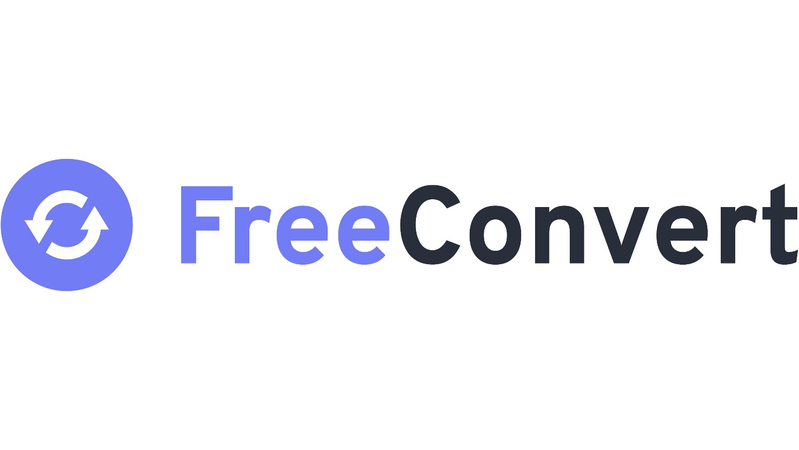
플랫폼: 웹 브라우저를 통해 액세스할 수 있는 온라인 도구입니다.
장점
- 간단한 전환을 위한 사용자 친화적인 인터페이스
- WEBM, MOV 등 다양한 동영상 및 오디오 포맷 지원.
- 무료 변환을 위한 기본 파일 크기 제한을 제공
단점
- 전용 소프트웨어에 비해 출력 설정에 대한 제어가 제한됨
- 변환을 위해 인터넷 연결에 의존함.
- 무료 변환을 위한 파일 크기 제한으로 인해 대용량 WEBM 파일의 경우 제한적일 수 있음.
- 파일을 외부 플랫폼에 업로드할 때 보안 문제가 발생할 수 있음(평판이 좋은 서비스를 선택).
2. Convertio

플랫폼: 웹 브라우저를 통해 액세스할 수 있는 온라인 도구입니다.
장점
- 빠른 전환을 위한 간단한 인터페이스
- WEBM 및 MOV를 포함한 다양한 파일 형식 지원.
- 출력 설정을 위한 몇 가지 사용자 지정 옵션을 제공
단점
- 무료 변환은 파일 크기와 일일 변환 횟수에 제한이 있음
- 변환하려면 인터넷 연결이 필요함
- 전용 소프트웨어에 비해 기능이 제한됨.
- 파일 업로드와 관련된 잠재적 보안 문제(평판이 좋은 서비스 선택)
3. Webm.to
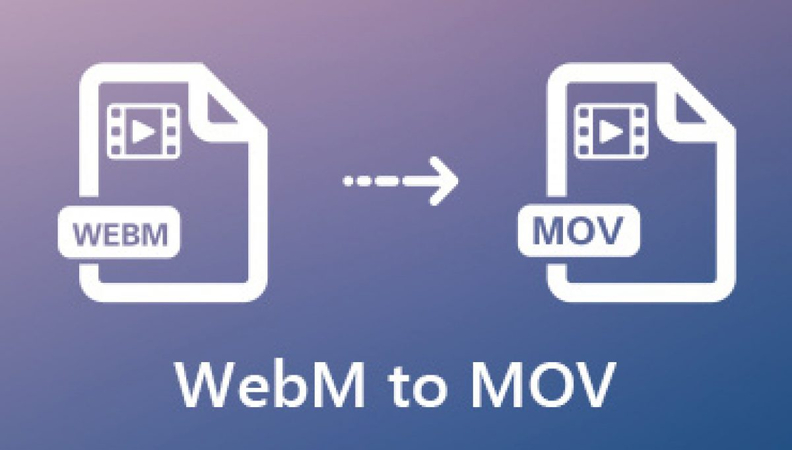
플랫폼: WEBM 변환을 위해 특별히 설계된 온라인 도구입니다.
장점
- WEBM 전환에 초점을 맞춘 간단한 인터페이스
- MOV를 포함한 다양한 포맷으로 WEBM 변환 지원.
- 자르기, 자르기 등의 기본 편집 기능을 제공
단점
- 종합적인 변환기에 비해 기능이 제한됨
- 변환을 위해 인터넷 연결에 의존함.
- 고급 출력 설정에 대한 제어가 제한됨.
- 파일 업로드와 관련된 잠재적 보안 문제(평판이 좋은 서비스 선택)
4. Online Convert
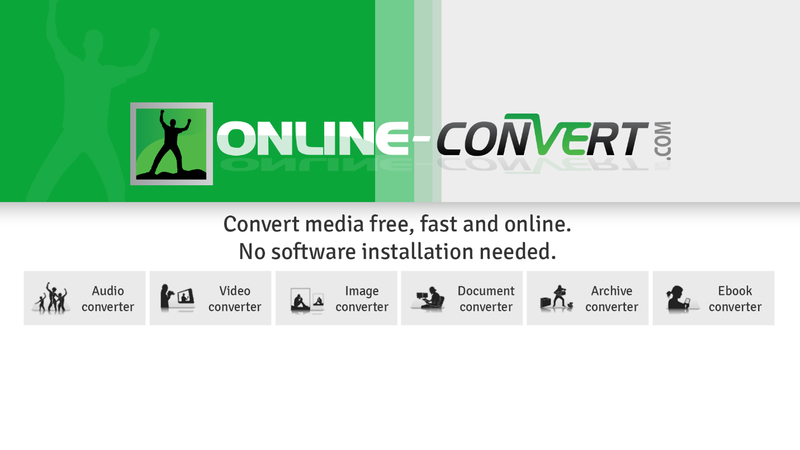
플랫폼: 웹 브라우저를 통해 액세스할 수 있는 온라인 도구입니다.
장점
- 다양한 파일 변환을 위한 사용자 친화적인 인터페이스
- WEBM, MOV 등 다양한 파일 형식 지원.
- 출력 설정에 대한 몇 가지 사용자 지정 옵션을 제공
단점
- 무료 변환은 파일 크기와 일일 전환 수에 제한이 있음
- 변환을 위해 인터넷 연결이 필요함
- 전용 소프트웨어에 비해 기능이 제한됨.
- 파일 업로드와 관련된 잠재적인 보안 문제(평판이 좋은 서비스 선택)
마무리
다양한 옵션을 사용할 수 있으므로 올바른 WEBM MOV 변환기를 선택하는 것은 특정 요구 사항과 우선 순위에 따라 다릅니다. 무료 온라인 변환기는 파일 크기, 일괄 변환 기능 또는 출력 설정에 제한이 있는 경우가 많다는 점을 기억하세요.
무료 변환기를 선택하기 전에 자신의 필요와 WEBM 파일의 크기를 신중하게 고려하세요. 파일이 크거나 자주 변환하는 경우에는 속도, 기능, 오프라인 기능을 갖춘 HitPaw Univd 와 같은 전용 소프트웨어 솔루션이 더 나은 투자가 될 수 있습니다.









 HitPaw VikPea
HitPaw VikPea HitPaw VoicePea
HitPaw VoicePea 
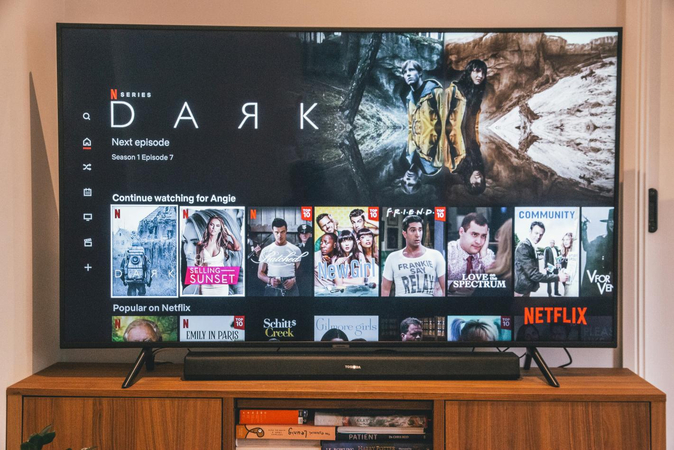


기사 공유하기:
제품 등급 선택:
김희준
편집장
새로운 것들과 최신 지식을 발견할 때마다 항상 감명받습니다. 인생은 무한하지만, 나는 한계를 모릅니다.
모든 기사 보기댓글 남기기
HitPaw 기사에 대한 리뷰 작성하기